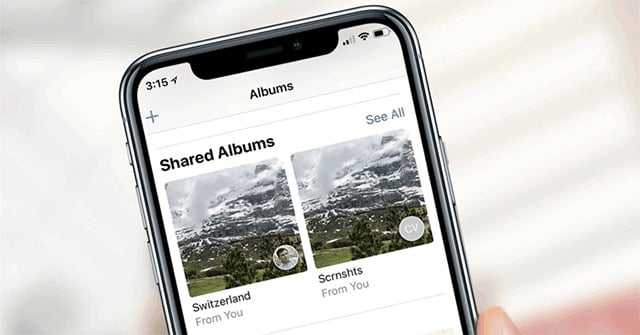تقدم آبل خدمة تدعى ألبومات آيكلاود الخاصة، وهي تشبه منصات التواصل الاجتماعي الخاصة بالصور، ولكن بدلًا من مشاركة الصور بشكل عام مع جميع أصدقائك ومن يستطيع الوصول لصفحتك الشخصية، فإنك تقوم بمشاركة الصور مع عائلتك فقط أو من ترسل له رابط الألبوم.
لذلك توفر لك الخدمة خصوصية أكبر من منصات التواصل الاجتماعي المعتادة، كما أن جميع صورك عليها تكون مشفرة بتقنيات آيكلاود.
ويمكنك مشاركة ألبومات آيكلاود الخاصة مع أي شخص سواءً كان يمتلك هاتف آيفون أم لا، حيث تسمح لك الخدمة بوضع الألبوم في موقع خاص وإرسال الرابط لأي شخص.
تفعيل ألبومات آيكلاود الخاصة
يمكنك تفعيل الخدمة ومشاركتها عبر جميع أجهزة آبل التي تمتلكها مثل آيفون وآيباد وحواسيب ماك بالطبع عبر الخطوات التالية:
توجه إلى تطبيق الإعدادات على هاتفك، ومن ثم اضغط على اعدادات الصور وإبحث عن اختيار يدعى ألبومات الصور المشتركة وقم بتفعيله.
وإذا كنت تستخدم حاسوب ماك يمكنك التوجه إلى إعدادات الحاسب، ومن ثم اختر إعدادات آيكلاود وقم بتفعيل زر ألبومات الصور المشتركة.

ويمكنك إغلاق الخدمة أو إيقافها في زي وقت عبر اتباع نفس الخطوات ولكن قم بإزالة العلامة من أمام الاختيار الخاص بها.
اقرأ أيضًا: حيل آيفون تجعلك تستخدمه بشكل أفضل
طريقة عمل الألبومات المشتركة
تستطيع إنشاء الألبومات المشتركة بسهولة عبر هاتفك، ولكن تحتاج إلى وضع الصور فيها بعد إنشاءها ومن ثم مشاركتها.
اقرأ أيضًا: سبوتيفاي تعرف عنك أكثر مما تتخيل
ويمكنك عملها عبر التوجه إلى تطبيق الصور في هاتفك، ومن ثم التوجه لقسم الألبومات المشتركة والضغط على عرض الجميع.

وبعد ذلك قم بالضغط على علامة الإضافة الموجودة أعلى الناحية اليسرى من الشاشة.
ومن ثم إدخال اسم الألبوم وبعد ذلك إدخال أسماء المشاركين ومن يستطيعون عرض هذا الألبوم.

ومن ثم قم بالضغط على الألبوم الذي تم إنشاءه حديثًا، ثم اضافة الصور عبر الزر الخاص به.
وبعد أن تختار جميع الصور التي ترغب في مشاركتها قم بالضغط على مشاركة.

وإذا أردت الحصول على رابط خاص لمشاركة الألبوم يمكنك الضغط على علامة الأشخاص بالأسفل، ومن ثم اختر الموقع العام

ويمكنك تفعيل اختيار مشاركة الصور عبر الآخرين أيضًا لتسمح للمستخدمين الآخرين الموجودين معك في الألبوم بمشاركة الصور معك.
اقرأ أيضًا: كيفية فتح حاسوب ماك أثناء استخدام FileVault
وأما إذا أردت ترك تعليق أو الإعجاب بالصورة فإن كل ما عليك فعله هو فتح الصورة لتجد بالأسفل زر إضافة التعليق أو الإعجاب ومشاركتها.

ويمكنك مشاركة رابط ألبومات آيكلاود الخاصة مع أي مستخدم مهما كان جهازه، ويستطيع عبر الموقع ترك تعليق والإعجاب بالصور أيضًا.
اقرأ أيضًا: أفضل توزيعات لينكس الخفيفة